1 Inleiding. 2 Veiligheid
|
|
|
- Rosa Michiels
- 6 jaren geleden
- Aantal bezoeken:
Transcriptie
1 Werkwijze eerste gebruik Hoofdstuk 1. De-installeren oude drivers en producten (3.1) 2. Aansluiten (3.2) 3. Draadloze verbinding maken (3.2) 4. Controle na de installatie (4.0)! 1 Inleiding Deze handleiding is bedoeld voor gebruikers van de TRUST 350WBR MOUSE WIRELESS. De TRUST 350WBR MOUSE WIRELESS is een vijfknops muis met scrollwiel en handige houder voor de opslag van de muis wanneer deze niet in gebruik is. De muis is geschikt voor rechts- en linkshandige gebruikers Er kunnen drie knoppen worden ingesteld met de meegeleverde software voor eenvoudige toegang tot veelgebruikte functies. De set werkt draadloos op een frequentie van 27 Mhz De set bevat één kanaal met 256 verschillende ID codes. Deze set kan worden gebruikt voor een afstand tot 1 meter. De houder is voorzien van een geïntegreerde batterijoplader zodat u altijd volle batterijen tot uw beschikking hebt. De meegeleverde batterijen zijn bovendien oplaadbaar, zodat u dus nooit batterijen hoeft te vervangen. 2 Veiligheid Lees voor het gebruik de volgende aanwijzingen goed door: - De TRUST 350WBR MOUSE WIRELESS heeft geen speciaal onderhoud nodig. Om het product schoon te maken, gebruikt u een licht bevochtigde, zachte doek. - Plaats de batterijen in de muis zoals aangegeven in het batterijcompartiment ( B in fig. 8). Verkeerd plaatsen van de batterijen kan schade veroorzaken aan het product. - Gebruik bij het reinigen geen agressieve middelen zoals benzine of terpentine. Deze kunnen het materiaal aantasten. - Dompel het apparaat in geen geval onder in een vloeistof. Dit kan gevaar opleveren en beschadigt het product. Gebruik dit apparaat niet in de nabijheid van water. - Zorg ervoor dat er niets op het snoer staat. Gebruik dit apparaat niet op een plek waar het snoer kan slijten of kan worden beschadigd doordat mensen erover lopen. - Repareer het product niet zelf. - Dit product werkt op een frequentie van MHz. Er kunnen lokaal beperkingen gelden voor het gebruik van deze apparatuur. U bent er zelf verantwoordelijk voor dat het gebruik van deze apparatuur in overeenstemming is met de lokale regels. Neem in geval van twijfel contact op met de plaatselijke overheid over Er zijn tegenwoordig meer en meer producten die draadloos zijn (video, audio, convenience, computer, etc.) en in hetzelfde frequentiegebied werken als dit product. Het is daarom mogelijk dat de functionaliteit van dit product kan worden beperkt door, of beperkend kan zijn voor andere draadloze producten. Dit kan alleen worden voorkomen door te letten op onderlinge afstanden van elkaar en waar mogelijk wisselen van kanalen. - Wees voorzichtig met gebruik van draadloze producten als u een pacemaker hebt of afhankelijk bent van andere gevoelige levensbehoeftige apparatuur. Dit blijft een product dat radiosignalen uitzendt. 1
2 350WB MOUSE WIRELESS 3 Installatie 3.1 De-installeren oude drivers en producten Meest voorkomende oorzaak bij probleem met installatie is het nog aanwezig zijn van een stuurprogramma van een vergelijkbaar oud product. Beste oplossing is alle gerelateerde stuurprogramma s van deze producten eerst te verwijderen voordat het nieuwe stuurprogramma wordt geïnstalleerd. 1. Activeer safemode van Windows (tijdens opstarten van systeem F8 frequent indrukken, dan volgt een kort menu en hier safe mode selecteren). 2. Activeer Start Instellingen Configuratiescherm - Software. 3. Zoek alle oude programma s op van gelijksoortige oude producten en verwijder deze (knop Toevoegen / verwijderen). Door safemode is het mogelijk dat u zelfs dubbele programma's tegenkomt. Verwijder in dat geval ook de dubbele programma s. 4. Start de computer opnieuw op. 3.2 Aansluiten 1. Zorg dat de computer uit staat. 2. Sluit de adapter van de houder aan op het stopcontact. 3. Sluit de adapter aan op de achterzijde van de houder. 4. Sluit de groene stekker van de houder aan op de PS/2-muisaansluiting van de computer. Raadpleeg de handleiding van de computer of het moederbord voor meer informatie hierover. 5. Plaats de oplaadbare batterijen in het batterijcompartiment. Aan de binnenzijde van het compartiment is de juiste plaatsing van de batterijen weergegeven. 6. Start de computer op. 7. Het toetsenbord wordt automatisch gedetecteerd en geïnstalleerd als standaard PS/2-toetsenbord. Opmerking: Opmerking: Onjuiste plaatsing van de batterijen kan schade veroorzaken. Gebruik uitsluitend NiMH-batterijen. De meegeleverde NiMH-batterijen zijn oplaadbaar. De batterijen worden opgeladen als de muis in de houder is geplaatst. De batterijen worden alleen opgeladen als de houder op een voedingsbron is aangesloten, die samen met dit product is geleverd. Het beste resultaat wordt bereikt als de muis in de houder wordt geplaatst wanneer deze niet in bedrijf is. Zorg dat de contactpunten aan de onderzijde van de muis de contactpunten van de houder raken, omdat alleen dan de batterijen worden opgeladen. De groene LED op de houder licht tijdens het opladen op. 3.3 Draadloze verbinding maken 1. Zorg dat de computer aan staat. 2. Zorg dat alle producten niet meer dan één meter bij elkaar vandaan staan en dat er zich geen objecten (of metalen oppervlak) tussen de producten bevinden, omdat dit de functionaliteit van de verbinding zal verminderen. 3. Zorg ervoor dat de batterijen zijn geplaatst en dat het energieniveau voldoende is. 2
3 4. De ontvanger bevat een groene signalering voor het weergeven van de verbindingsstatus. Deze signalering bevindt zich in de paarse knop van de ontvanger. 5. Druk op de paarse knop ( E in fig.1) aan de voorkant van de ontvanger. De signaleringen gaan knipperen. 6. Druk op de ronde ID-knop aan de onderkant van de muis (zie A in figuur 8). De groene signalering stopt nu ook met knipperen. De signalering blijft constant branden. Er is nu een verbinding tussen de muis en de ontvanger. U kunt de muis nu gebruiken als normale muis. Wanneer de ontvanger gegevens ontvangt (van de muis), gaat deze snel knipperen. 7. Ga door met de installatie van de software als u de extra functies wilt gebruiken. 3.3 Installatie van software in Windows 98 / ME / 2000 / XP Opmerking: Op staan altijd de laatste nieuwe drivers. Controleer of er eventueel een nieuwe versie beschikbaar is en gebruik deze dan voor installatie. Opmerking: Zorg dat tijdens installatie alle overige programma s behalve Windows zijn afgesloten. Opmerking: Tijdens installatie in Windows XP kunt u de melding krijgen dat het een non-signed driver betreft. Dit is geen probleem voor de functionaliteit. Klik op OK om door te gaan. Opmerking: In het voorbeeld is D:\ gebruikt als het CD-ROM-station. Dit kan per computer verschillen. Opmerking: De meegeleverde software is bedoeld voor het instellen van de drie knoppen. De muis kan worden gebruikt zonder de software te installeren. 1. Plaats de CD-ROM in het CD-ROM-station van de computer. Het installatieprogramma wordt automatisch gestart. Als het programma niet wordt gestart, voert u de volgende handelingen uit: a) Selecteer Uitvoeren in het menu Start. b) Typ [D:\Setup.exe] en klik op OK om het installatieprogramma voor Trust software te starten. 2. Fig. 2 wordt weergegeven. 3. Klik op de taal die u wilt gebruiken voor de installatie. 4. Klik op Trust Mouse Utility om de installatie van de muis te starten. 5. Voer de instructies op het scherm uit. 6. Start de computer opnieuw op. De installatie van de software voor de muis is nu voltooid. 4 Controle na de installatie Nadat u het apparaat en het stuurprogramma hebt geïnstalleerd, zijn de volgende onderdelen op de computer geïnstalleerd. U kunt deze controleren. Taakbalk De pictogrammen die worden weergegeven in figuur 3 moeten zichtbaar zijn in de taakbalk. Start Instellingen Configuratiescherm - Systeem - Apparaatbeheer. - Muis WHEEL MOUSE PS/2 Start Instellingen Configuratiescherm - Software. Start - Programma's Trust Mouse Utility - Trust Mouse Utility - Uninstall Trust Mouse Utility 3
4 350WB MOUSE WIRELESS Opmerking: Wanneer de installatie door de gebruiker is aangepast (bijvoorbeeld niet alles geïnstalleerd of andere locaties dan standaard opgegeven) zullen bovenstaande gegevens afwijken. Opmerking: Afwijkingen kunnen ook ontstaan door gebruik van nieuwe stuurprogramma s van Internet. Opmerking: Per besturingssysteem kan de locatie of benaming wat afwijken m.b.t. configuratiescherm. 5 Gebruik Uitleg knoppen De muis bevat vijf verschillende knoppen en een scrollwiel. De functies van deze onderdelen worden in tabel 2 aangegeven. Gebruik deze tabel samen met figuur 1. Naam Functie Item Knop 1 Functie van rechtermuisknop D Knop 2 In te stellen derde muisknop + scrollwiel C Knop 3 Functie van linkermuisknop B Knoppen In te stellen vierde en vijfde muisknop aan de linkeren rechterzijde van de muis. A Tabel 2: Uitleg muis ID-kanalen Deze ontvanger bevat 256 ID-codes voor het maken van verbinding met de muis. Als u ziet dat iemand bij u in de buurt op hetzelfde kanaal werkt, verplaatst u de ontvanger buiten het bereik van de andere ontvanger of maakt u een nieuwe verbinding aan de hand van de stappen die zijn beschreven in hoofdstuk 3.2 om de ID te wijzigen Batterij indicator De muis bevat ook een ingebouwde indicator voor laag energieniveau in het muiswiel. Wanneer de indicator continu rood oplicht, moet u de batterijen vervangen door nieuwe batterijen van hetzelfde type. U kunt ook oplaadbare batterijen gebruiken. Batterijen moeten echter in een afzonderlijk (niet meegeleverde) laadapparaat worden opgeladen Software 1. Dubbelklik op het pictogram Trust (figuur 3) op de taakbalk. 2. Het venster met muiseigenschappen wordt weergegeven (figuur 4). 3. De scrollwielmodus kan worden geselecteerd op het tabblad Scroll wheel. 4. Er zijn twee opties: Verhoogde scrollmodus: bevat alle voordelen van de MS-Intellimouse. U kunt hiermee bladeren in Windows 98, Windows ME, Windows 2000 en Windows XP. Intellimouse-modus: werkt als een MS-Intellimouse. 5. Selecteer de snelheid van het scrollwieltje. 6. Knoppen 3, 4 en 5 kunnen worden ingesteld op het tabblad 'Buttons' (zie figuur 5). 7. Selecteer een knop en klik op de pijl aan de rechterzijde. Er wordt een vervolgkeuzelijst weergegeven (zie figuur 6). 8. Selecteer de gewenste functie. 4
5 9. Klik op 'Apply'. De muis is nu ingesteld. Als u met de rechtermuisknop op het pictogram Trust klikt en vervolgens 'Active mouse property' selecteert, kunt u de muiseigenschappen van Windows instellen, zoals links- en rechtshandig gebruik. Als u met de rechtermuisknop op het pictogram klikt en vervolgens 'Exit' selecteert, kunt u stoppen. 6 Onderhoud De muisbal kan vies worden door het gebruik van de muis. Als dit gebeurt, reageert de muis niet goed meer. U moet daarom regelmatig de bal schoonmaken. 1. Schakel de computer uit en houd de muis ondersteboven. 2. Verwijder het schuifje waarmee de bal in de muis wordt gehouden. 3. Verwijder de bal uit de muis. 4. Maak het gedeelte van de muis waarin de bal zich bevindt, schoon. In figuur 7 wordt de onderkant van de muis met geopende ruimte voor de muisbal weergegeven. 5. Gebruik een vochtig, katoenen doekje. Gebruik niet te veel water. Hierdoor kan de muis defect raken. Maak de bal schoon door deze onder koud, lopend water te houden. Droog de bal af met een doekje dat niet pluist. Plaats de bal weer in de muis. Plaats het schuifje terug en schakel de computer in. 7 Problemen oplossen! Methode 1. Voer de instructies uit die hierna worden gegeven. 2. Controleer op actuele FAQ's, stuurprogramma's en instructie handleidingen op het Internet ( Probleem Oorzaak Mogelijke oplossing De muispijl op het scherm reageert slecht. De bladerfunctie werkt niet. De groene signalering op de ontvanger licht niet op. De bal of de ruimte waarin de bal zich bevindt is vies. De software is niet geïnstalleerd. De software is niet juist geconfigureerd. De houder is niet juist aangesloten. Maak de bal schoon of controleer of de balruimte vies is. Zie hoofdstuk 6 voor meer informatie. Installeer de software voor de muis. Configureer de software op de juiste manier. Sluit de groene stekker aan op de (groene) PS/2- muispoort van de computer. Controleer of de poort juist werkt. 5
6 350WB MOUSE WIRELESS Probleem Oorzaak Mogelijke oplossing De groene signalering voor opladen op de ontvanger licht niet op. De houder is niet op de voedingsbron aangesloten. Sluit de houder aan op de voedingsbron. De muis reageert niet. De muispijl op het scherm reageert slecht. Er wordt in Windows een foutbericht over het toetsenbord de muis weergegeven wanneer de computer wordt opgestart. Er zijn geen batterijen geplaatst. De batterijen voor de muis zijn (bijna) leeg; de LED in de muis licht rood op. Er is geen draadloze verbinding tussen de muis en de ontvanger. De batterijen van de muis zijn (bijna) leeg. De afstand tussen de ontvanger en de muis is te groot. Een ander apparaat in de buurt gebruikt dezelfde frequentie als de muis. De muis is aangesloten met een serieel conversieprogramma. De bal of de ruimte waarin de bal zich bevindt is vies. De software voor de vorige muis is nog steeds actief. De muis is niet of niet juist aangesloten. Plaats de batterijen. Laad de batterijen op door de muis in de houder de plaatsen. Maak een draadloze verbinding tussen de muis en de ontvanger (zie hoofdstuk 3.2). Laad de batterijen in de muis op. Plaats de muis dichter bij de draadloze ontvanger. De maximale afstand is 1 meter. Plaats deze niet op een metalen oppervlak. Dit vermindert de ontvangst. Verander het kanaal of plaats de draadloze ontvanger dichter bij de muis. Gebruik geen conversieprogramma voor deze muis. Maak de bal schoon of controleer of de balruimte vies is. Zie hoofdstuk 6 voor meer informatie. Verwijder de software voor de vorige muis voordat u de Trust software installeert (zie hoofdstuk 3.1) Sluit de muis juist aan en start de computer opnieuw op. 6
7 Probleem Oorzaak Mogelijke oplossing De geconfigureerde muisknoppen reageren niet. De bladerfunctie werkt niet. De software is niet (juist) geïnstalleerd. De software voor de oude muis is nog steeds actief. De software is niet geïnstalleerd. De software is niet juist geconfigureerd. Verwijder alle stuurprogramma's en installeer deze opnieuw (zie hoofdstukken ). Verwijder de oude software (zie hoofdstuk 3.1) Installeer de software voor de muis. Configureer de software op de juiste manier. Mocht u na deze oplossingen geprobeerd te hebben nog problemen hebben, neem dan contact op met één van de Trust Customer Care Centers. De achterkant van deze handleiding bevat meer informatie hierover. U dient de volgende gegevens in ieder geval bij de hand te hebben: Het artikelnummer: 13124; Een goede omschrijving wat er precies niet werkt; Een goede omschrijving wanneer het probleem precies optreedt. 7
TRUST 302KS SILVERLINE WIRELESS DESKSET
 Verkorte werkwijze eerste gebruik 1. De-installeren oude drivers en producten (4.1) 2. Batterijen plaatsen (4.2 3. Aansluiten (4.3) 4. Draadloze verbinding maken (4.4) 5. Installeren in Windows (4.5) Hoofdstuk!
Verkorte werkwijze eerste gebruik 1. De-installeren oude drivers en producten (4.1) 2. Batterijen plaatsen (4.2 3. Aansluiten (4.3) 4. Draadloze verbinding maken (4.4) 5. Installeren in Windows (4.5) Hoofdstuk!
TRUST AMI MOUSE 250S MINI OPTICAL WIRELESS. Werkwijze eerste gebruik 1. Aansluiten Installeren in Windows Testen 3.3
 Werkwijze eerste gebruik 1. Aansluiten 3.1 2. Installeren in Windows 3.2 3. Testen 3.3 Hoofdstuk! 1 Inleiding Deze handleiding is bedoeld voor gebruikers van de Trust AMI MOUSE 250S MINI OPTICAL WIRELESS.
Werkwijze eerste gebruik 1. Aansluiten 3.1 2. Installeren in Windows 3.2 3. Testen 3.3 Hoofdstuk! 1 Inleiding Deze handleiding is bedoeld voor gebruikers van de Trust AMI MOUSE 250S MINI OPTICAL WIRELESS.
TRUST VIBRATION FEEDBACK RALLY MASTER II
 1 Inleiding Deze handleiding is bedoeld voor gebruikers van de VIBRATION FEEDBACK RALLY MASTER II. De VIBRATION FEEDBACK RALLY MASTER II is te gebruiken bij het spelen van race spellen of andere vergelijkbare
1 Inleiding Deze handleiding is bedoeld voor gebruikers van de VIBRATION FEEDBACK RALLY MASTER II. De VIBRATION FEEDBACK RALLY MASTER II is te gebruiken bij het spelen van race spellen of andere vergelijkbare
TRUST AMI MOUSE 250S OPTICAL
 1 Inleiding Deze handleiding is bedoeld voor de gebruikers van de TRUST AMI MOUSE 250S OPTICAL E-MAIL. Hij werkt op zo goed als ieder oppervlak. Wanneer u nieuwe e- mail binnen krijgt geeft de muis een
1 Inleiding Deze handleiding is bedoeld voor de gebruikers van de TRUST AMI MOUSE 250S OPTICAL E-MAIL. Hij werkt op zo goed als ieder oppervlak. Wanneer u nieuwe e- mail binnen krijgt geeft de muis een
Lees voor het gebruik de volgende aanwijzingen goed door:
 Verkorte werkwijze eerste gebruik 1. De-installeren oude drivers en producten (3.1) 2. ISDN Modem installeren in Windows (3.2) 3. Trust ISDN Utility installeren (3.3) 4. Testen (4) 5. Gebruik (5) Hoofdstuk!
Verkorte werkwijze eerste gebruik 1. De-installeren oude drivers en producten (3.1) 2. ISDN Modem installeren in Windows (3.2) 3. Trust ISDN Utility installeren (3.3) 4. Testen (4) 5. Gebruik (5) Hoofdstuk!
TRUST AMI MOUSE WIRELESS 300
 TRUST AMI MOUSE WIRELESS 300 Snelle installatie handleiding Versie 1.0 1 1. Inleiding Deze handleiding is bedoeld voor gebruikers van de Trust Ami Mouse Wireless 300 waarmee u kunt scrollen in al uw favoriete
TRUST AMI MOUSE WIRELESS 300 Snelle installatie handleiding Versie 1.0 1 1. Inleiding Deze handleiding is bedoeld voor gebruikers van de Trust Ami Mouse Wireless 300 waarmee u kunt scrollen in al uw favoriete
TRUST 270KD SILVERLINE KEYBOARD & WIRELESS MOUSE
 Werkwijze eerste gebruik Hoofdstuk 1. Batterijen plaatsen (3.1) 2. Kanaal instellen (3.2) 3. De-installeren oude drivers en producten (3.3) 4. Installatie software (3.4) 5. Controle na de installatie (3.5)!
Werkwijze eerste gebruik Hoofdstuk 1. Batterijen plaatsen (3.1) 2. Kanaal instellen (3.2) 3. De-installeren oude drivers en producten (3.3) 4. Installatie software (3.4) 5. Controle na de installatie (3.5)!
K I F D G E L H C J M NL. Batterijen plaatsen Bewegingssensor (G) licht op
 MI-4500X Wireless Optical Mouse Productinformatie A B K I F D G E L H C J M NL Muis A: Scroll-wieltje en derde knop LED Batterij laag (knippert) B: Rechterknop C: Linkerknop D: Knop terugwaarts browsen
MI-4500X Wireless Optical Mouse Productinformatie A B K I F D G E L H C J M NL Muis A: Scroll-wieltje en derde knop LED Batterij laag (knippert) B: Rechterknop C: Linkerknop D: Knop terugwaarts browsen
De TRUST 2 PORT USB 2.0 PCI CARD werkt niet op MAC.
 Werkwijze eerste gebruik Hoofdstuk 1. Aansluitingen (3.1) 2. De-installeren oude stuurprogramma s en producten (3.2) 3. Stuurprogramma Windows 98 /98SE /Me /2000 /XP (3.3) 4. USB-kaart inbouwen (3.4) 5.
Werkwijze eerste gebruik Hoofdstuk 1. Aansluitingen (3.1) 2. De-installeren oude stuurprogramma s en producten (3.2) 3. Stuurprogramma Windows 98 /98SE /Me /2000 /XP (3.3) 4. USB-kaart inbouwen (3.4) 5.
Ami Mouse Scroll Ami Mouse Scroll Pro -Excellence Series-
 Ami Mouse Scroll Ami Mouse Scroll Pro -Excellence Series- Gebruikershandleiding Versie 1.0 Auteursrecht Het is niet toegestaan om zonder voorafgaande schriftelijke toestemming van de fabrikant enig deel
Ami Mouse Scroll Ami Mouse Scroll Pro -Excellence Series- Gebruikershandleiding Versie 1.0 Auteursrecht Het is niet toegestaan om zonder voorafgaande schriftelijke toestemming van de fabrikant enig deel
Gebruik onderstaande stappen in combinatie met tabel 1 en fig 1. Aansluiting Functie A
 Werkwijze eerste gebruik Hoofdstuk 1. Aansluitingen (3.1) 2. De-installeren oude stuurprogramma s en producten (3.2) 3. USB kaart inbouwen (3.3) 4. Installeren in Windows (3.5) 5. Installeren MAC systeem
Werkwijze eerste gebruik Hoofdstuk 1. Aansluitingen (3.1) 2. De-installeren oude stuurprogramma s en producten (3.2) 3. USB kaart inbouwen (3.3) 4. Installeren in Windows (3.5) 5. Installeren MAC systeem
TRUST 280KS KEYBOARD & WIRELESS OPTICAL MOUSE
 Werkwijze eerste gebruik Hoofdstuk 1. Batterijen plaatsen (3.1) 2. Kanaal instellen (3.2) 3. Aansluiten (3.3) 4. Opladen batterijen muis (3.4) 5. De-installeren oude drivers en producten (3.5) 6. Installatie
Werkwijze eerste gebruik Hoofdstuk 1. Batterijen plaatsen (3.1) 2. Kanaal instellen (3.2) 3. Aansluiten (3.3) 4. Opladen batterijen muis (3.4) 5. De-installeren oude drivers en producten (3.5) 6. Installatie
Verkorte werkwijze eerste gebruik 1. Software installeren (3.1) 2. Aansluiten (3.2) 3. Controle na installatie (3.3)
 Verkorte werkwijze eerste gebruik 1. Software installeren (3.1) 2. Aansluiten (3.2) 3. Controle na installatie (3.3) 1 Inleiding TRUST N12M USB NETWORK LINK Hoofdstuk Deze handleiding is bedoeld voor gebruikers
Verkorte werkwijze eerste gebruik 1. Software installeren (3.1) 2. Aansluiten (3.2) 3. Controle na installatie (3.3) 1 Inleiding TRUST N12M USB NETWORK LINK Hoofdstuk Deze handleiding is bedoeld voor gebruikers
TRUST WIRELESS OPTICAL DESKSET 310KD
 Werkwijze eerste gebruik Hoofdstuk 1. Batterijen plaatsen (3.1) 2. Kanaal instellen (3.2) 3. De-installeren oude drivers en producten (3.3) 4. Installatie software (3.4) 5. Controle na de installatie (3.5)!
Werkwijze eerste gebruik Hoofdstuk 1. Batterijen plaatsen (3.1) 2. Kanaal instellen (3.2) 3. De-installeren oude drivers en producten (3.3) 4. Installatie software (3.4) 5. Controle na de installatie (3.5)!
360B EASYSCROLL DESKSET
 Werkwijze eerste gebruik Hoofdstuk 1. De-installeren oude drivers en producten (3.1) 2. Aansluiten (3.2) 3. Installatie van software in Windows (3.4) 4. Controle na de installatie (4.0)! 1 Inleiding Deze
Werkwijze eerste gebruik Hoofdstuk 1. De-installeren oude drivers en producten (3.1) 2. Aansluiten (3.2) 3. Installatie van software in Windows (3.4) 4. Controle na de installatie (4.0)! 1 Inleiding Deze
TRUST 5 PORT USB 2.0 UPGRADE KIT & HUB
 Werkwijze eerste gebruik Hoofdstuk 1. Aansluitingen (3.1) 2. De-installeren oude stuurprogramma s en producten (3.2) 3. Installatie hardware in systeem (3.3) 4. Installeren in Windows (3.4) 5. Installeren
Werkwijze eerste gebruik Hoofdstuk 1. Aansluitingen (3.1) 2. De-installeren oude stuurprogramma s en producten (3.2) 3. Installatie hardware in systeem (3.3) 4. Installeren in Windows (3.4) 5. Installeren
1 Batterijen plaatsen
 Productinformatie A B C F D E G H I J K Muis A: Scroll-wieltje en derde knop LED Batterij laag (knippert) B: Rechterknop C: Linkerknop D: Knop terugwaarts browsen E: Knop voorwaarts browsen F: Knop aansluiting
Productinformatie A B C F D E G H I J K Muis A: Scroll-wieltje en derde knop LED Batterij laag (knippert) B: Rechterknop C: Linkerknop D: Knop terugwaarts browsen E: Knop voorwaarts browsen F: Knop aansluiting
Deze handleiding is bedoeld voor PC-gebruikers met minimaal Pentium CPU (of compatibel) of MAC-gebruikers met minimaal PowerPC.
 Verkorte werkwijze eerste gebruik 1. Inleiding (1) 2. Installeren en aktiveren (2) Verwijderen oude drivers (2.1) Installatie onder Windows 98 SE / 2000 (2.2) Aktiveren onder Windows (2.3) Installatie
Verkorte werkwijze eerste gebruik 1. Inleiding (1) 2. Installeren en aktiveren (2) Verwijderen oude drivers (2.1) Installatie onder Windows 98 SE / 2000 (2.2) Aktiveren onder Windows (2.3) Installatie
Praktijkoefening - Installeer een draadloze netwerkkaart in Windows XP
 5.0 6.8.2.6 Praktijkoefening - Installeer een draadloze netwerkkaart in Windows XP Inleiding Druk deze praktijkoefening af en vervolledig Bij deze praktijkoefening ga je een draadloze netwerkkaart installeren
5.0 6.8.2.6 Praktijkoefening - Installeer een draadloze netwerkkaart in Windows XP Inleiding Druk deze praktijkoefening af en vervolledig Bij deze praktijkoefening ga je een draadloze netwerkkaart installeren
2 Klik Installeer stuurprogramma
 Product informatie C A B D A: USB stekker B: Beschermingsdop C: Link LED [knippert langzaam=klaar voor gebruik] [knippert snel=bluetooth activiteit] D: USB verleng kabel NL Installatie 1 ON Zet computer
Product informatie C A B D A: USB stekker B: Beschermingsdop C: Link LED [knippert langzaam=klaar voor gebruik] [knippert snel=bluetooth activiteit] D: USB verleng kabel NL Installatie 1 ON Zet computer
1 Inleiding. 2 Veiligheid WIRELESS POWER SYSTEM 320SY
 1 Inleiding Met onze TRUST WIRELESS POWER 300 serie kunt u uw elektrische apparatuur op afstand bedienen zonder uit uw stoel op te hoeven staan. Het WIRELESS POWER systeem is uit te breiden met afstandbedieningen,
1 Inleiding Met onze TRUST WIRELESS POWER 300 serie kunt u uw elektrische apparatuur op afstand bedienen zonder uit uw stoel op te hoeven staan. Het WIRELESS POWER systeem is uit te breiden met afstandbedieningen,
Ami Mouse Combi Ami Mouse Scroll Pro - Excellence Series -
 Ami Mouse Combi Ami Mouse Scroll Pro - Excellence Series - Gebruikershandleiding Versie 1.0 Hartelijk Dank Wij danken u voor de aankoop van dit product uit het Trust assortiment. Wij wensen u veel plezier
Ami Mouse Combi Ami Mouse Scroll Pro - Excellence Series - Gebruikershandleiding Versie 1.0 Hartelijk Dank Wij danken u voor de aankoop van dit product uit het Trust assortiment. Wij wensen u veel plezier
Volg onderstaande stappen op voor de installatie van de Trust 4 Port USB Hub:
 1 Inleiding Deze handleiding is bedoeld voor gebruikers van de Trust 4 Port Email USB Hub. Met de Trust 4 Port Email USB Hub kunt u op eenvoudige wijze het aantal USB poorten van uw computer uitbreiden.
1 Inleiding Deze handleiding is bedoeld voor gebruikers van de Trust 4 Port Email USB Hub. Met de Trust 4 Port Email USB Hub kunt u op eenvoudige wijze het aantal USB poorten van uw computer uitbreiden.
FORMULA 1 RACE MASTER
 FORMULA 1 RACE MASTER Gebruikershandleiding Versie 1.0 Auteursrecht Het is niet toegestaan om zonder voorafgaande schriftelijke toestemming van de fabrikant enig deel van deze handleiding te reproduceren
FORMULA 1 RACE MASTER Gebruikershandleiding Versie 1.0 Auteursrecht Het is niet toegestaan om zonder voorafgaande schriftelijke toestemming van de fabrikant enig deel van deze handleiding te reproduceren
TRUST WIRELESS POWER SYSTEM 310SY
 1 Inleiding Met onze TRUST WIRELESS POWER 300 serie kunt u uw elektrische apparatuur op afstand bedienen zonder uit uw stoel op te hoeven staan. Het WIRELESS POWER systeem is uit te breiden met afstandbedieningen,
1 Inleiding Met onze TRUST WIRELESS POWER 300 serie kunt u uw elektrische apparatuur op afstand bedienen zonder uit uw stoel op te hoeven staan. Het WIRELESS POWER systeem is uit te breiden met afstandbedieningen,
Thunder Wheel 3D. Thunder Wheel 3D. Gebruikershandleiding. versie 1.0
 Thunder Wheel 3D Gebruikershandleiding versie 1.0 Auteursrecht Het is niet toegestaan om zonder voorafgaande schriftelijke toestemming van de fabrikant enig deel van deze handleiding te reproduceren of
Thunder Wheel 3D Gebruikershandleiding versie 1.0 Auteursrecht Het is niet toegestaan om zonder voorafgaande schriftelijke toestemming van de fabrikant enig deel van deze handleiding te reproduceren of
BT220 HEADSET. Productinformatie 1 Oplaadaansluiting 2 + knop 3 - knop 4 functie-indicator (blauw) 5 batterij-indicator (rood)
 Productinformatie 1 Oplaadaansluiting 2 + knop 3 - knop 4 functie-indicator (blauw) 5 batterij-indicator (rood) 6 Oorplug 7 Microfoon 8 oorbeugel 9 Laadindicator (rood) 10 Spanningsindicator (groen) Installatie
Productinformatie 1 Oplaadaansluiting 2 + knop 3 - knop 4 functie-indicator (blauw) 5 batterij-indicator (rood) 6 Oorplug 7 Microfoon 8 oorbeugel 9 Laadindicator (rood) 10 Spanningsindicator (groen) Installatie
Instructies voor het eerste gebruik Hoofdstuk 1. Sluit het modem aan (4.1) 2. Installeer het stuurprogramma (4.2)
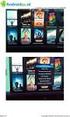 Instructies voor het eerste gebruik Hoofdstuk 1. Sluit het modem aan (4.1) 2. Installeer het stuurprogramma (4.2)! 3. Stel uw internet account in (6.2) 1 Introductie Deze handleiding is bestemd voor de
Instructies voor het eerste gebruik Hoofdstuk 1. Sluit het modem aan (4.1) 2. Installeer het stuurprogramma (4.2)! 3. Stel uw internet account in (6.2) 1 Introductie Deze handleiding is bestemd voor de
TRUST AMI TRACK DUAL SCROLL
 TRUST AMI TRACK DUAL SCROLL Gebruikershandleiding Versie 1.0 NL Hartelijk Dank Wij danken u voor de aankoop van dit product uit het Trust assortiment. Wij wensen u veel plezier bij het gebruik en raden
TRUST AMI TRACK DUAL SCROLL Gebruikershandleiding Versie 1.0 NL Hartelijk Dank Wij danken u voor de aankoop van dit product uit het Trust assortiment. Wij wensen u veel plezier bij het gebruik en raden
TRUST WIRELESS KEYBOARD + MOUSE 300KD
 1 Inleiding Deze instructiehandleiding is bedoeld voor gebruikers van het TRUST WIRELESS KEYBOARD + MOUSE 300KD. Via het toetsenbord en de muis kunnen radiofrequenties aan uw computer worden doorgegeven.
1 Inleiding Deze instructiehandleiding is bedoeld voor gebruikers van het TRUST WIRELESS KEYBOARD + MOUSE 300KD. Via het toetsenbord en de muis kunnen radiofrequenties aan uw computer worden doorgegeven.
TRUST WIRELESS OBSERVATION SYSTEM 100M
 1 Inleiding Deze handleiding is bedoeld voor gebruikers van de TRUST WIRELESS OBSERVATION SYSTEM 100M. De WIRELESS OBSERVATION SYSTEM 100M is te gebruiken als beveiliging van uw eigendommen. De set beschikt
1 Inleiding Deze handleiding is bedoeld voor gebruikers van de TRUST WIRELESS OBSERVATION SYSTEM 100M. De WIRELESS OBSERVATION SYSTEM 100M is te gebruiken als beveiliging van uw eigendommen. De set beschikt
4 Installatie van het stuurprogramma
 1 Introductie Bedankt voor het aanschaffen van de Trust 100MB Speedshare PCI Card. De Trust 100MB Speedshare PCI card stelt u in staat om uw PC aan te sluiten op een Local Access Network (LAN) en/of een
1 Introductie Bedankt voor het aanschaffen van de Trust 100MB Speedshare PCI Card. De Trust 100MB Speedshare PCI card stelt u in staat om uw PC aan te sluiten op een Local Access Network (LAN) en/of een
Touch pen Management Tool GEBRUIKSAANWIJZING
 LCD MONITOR Touch pen Management Tool GEBRUIKSAANWIJZING Versie 3.0 Modellen waarop dit van toepassing is (sinds augustus 2017) PN-60TB3/PN-60TW3A/PN-70TB3/PN-70TW3A/PN-80TC3A/PN-L603B/PN-L603WA/PN-L703B/
LCD MONITOR Touch pen Management Tool GEBRUIKSAANWIJZING Versie 3.0 Modellen waarop dit van toepassing is (sinds augustus 2017) PN-60TB3/PN-60TW3A/PN-70TB3/PN-70TW3A/PN-80TC3A/PN-L603B/PN-L603WA/PN-L703B/
Korte installatiehandleiding voor de datakabel DKU-5
 Elektronische handleiding als uitgave bij "Nokia Handleidingen - Voorwaarden en bepalingen, 7 juni 1998" ( Nokia User s Guides Terms and Conditions, 7th June, 1998.) Korte installatiehandleiding voor de
Elektronische handleiding als uitgave bij "Nokia Handleidingen - Voorwaarden en bepalingen, 7 juni 1998" ( Nokia User s Guides Terms and Conditions, 7th June, 1998.) Korte installatiehandleiding voor de
Uw gebruiksaanwijzing. CREATIVE DESKTOP WIRELESS 9000 PRO
 U kunt de aanbevelingen in de handleiding, de technische gids of de installatie gids voor CREATIVE DESKTOP WIRELESS 9000 PRO. U vindt de antwoorden op al uw vragen over de CREATIVE DESKTOP WIRELESS 9000
U kunt de aanbevelingen in de handleiding, de technische gids of de installatie gids voor CREATIVE DESKTOP WIRELESS 9000 PRO. U vindt de antwoorden op al uw vragen over de CREATIVE DESKTOP WIRELESS 9000
Handleiding USB-LocoNet-Interface driver Setup
 Handleiding USB-LocoNet-Interface driver Setup Copyright 2013 DigiAad, Nederland. Alle rechten voorbehouden. Zonder de voorafgaande schriftelijke toestemming van DigiAad is het niet toegestaan om informatie,
Handleiding USB-LocoNet-Interface driver Setup Copyright 2013 DigiAad, Nederland. Alle rechten voorbehouden. Zonder de voorafgaande schriftelijke toestemming van DigiAad is het niet toegestaan om informatie,
TRUST 1620W WIRELESS TELEVIEWER. Verkorte werkwijze eerste gebruik 1. Functies (3) 2. Aansluiten (4) 3. Televiewer Gebruiken (5)
 Verkorte werkwijze eerste gebruik 1. Functies (3) 2. Aansluiten (4) 3. Televiewer Gebruiken (5) Hoofdstuk! 1 Inleiding Deze handleiding is bedoeld voor gebruikers van de TRUST 1620W WIRELESS TELEVIEWER.
Verkorte werkwijze eerste gebruik 1. Functies (3) 2. Aansluiten (4) 3. Televiewer Gebruiken (5) Hoofdstuk! 1 Inleiding Deze handleiding is bedoeld voor gebruikers van de TRUST 1620W WIRELESS TELEVIEWER.
KBS-61502G wireless 2.4 GHz toetsenbord en muis set
 KBS-61502G wireless 2.4 GHz toetsenbord en muis set Disclaimer Geen moeite is gespaard om ervoor te zorgen dat de informatie in deze handleiding correct en compleet is. Er wordt echter geen aansprakelijkheid
KBS-61502G wireless 2.4 GHz toetsenbord en muis set Disclaimer Geen moeite is gespaard om ervoor te zorgen dat de informatie in deze handleiding correct en compleet is. Er wordt echter geen aansprakelijkheid
Praktijkoefening - Een draadloze NIC in Windows Vista installeren
 5.0 6.8.2.5 Praktijkoefening - Een draadloze NIC in Windows Vista installeren Inleiding Druk deze praktijkoefening af en vervolledig Bij deze praktijkoefening ga je een draadloze NIC installeren en configureren.
5.0 6.8.2.5 Praktijkoefening - Een draadloze NIC in Windows Vista installeren Inleiding Druk deze praktijkoefening af en vervolledig Bij deze praktijkoefening ga je een draadloze NIC installeren en configureren.
EASY SCROLL SILVERLINE KEYBOARD
 Werkwijze eerste gebruik Hoofdstuk 1. De-installeren oude drivers en producten (3.1) 2. Aansluiten (3.2) 3. Installatie software in Windows (3.3) 4. Controle na de installatie (4.0)! 1 Inleiding Deze handleiding
Werkwijze eerste gebruik Hoofdstuk 1. De-installeren oude drivers en producten (3.1) 2. Aansluiten (3.2) 3. Installatie software in Windows (3.3) 4. Controle na de installatie (4.0)! 1 Inleiding Deze handleiding
Korte installatiehandleiding voor de datakabel CA-42
 Korte installatiehandleiding voor de datakabel CA-42 9234594 Nummer 2 Nokia, Nokia Connecting People en Pop-Port zijn gedeponeerde handelsmerken van Nokia Corporation. Copyright 2005 Nokia. Alle rechten
Korte installatiehandleiding voor de datakabel CA-42 9234594 Nummer 2 Nokia, Nokia Connecting People en Pop-Port zijn gedeponeerde handelsmerken van Nokia Corporation. Copyright 2005 Nokia. Alle rechten
Hollands. De produktie voorziet u van een kwalitatief hoogstaande oplossing. Inleiding. Veiligheidsinformatie
 Tablet Inleiding De produktie voorziet u van een kwalitatief hoogstaande oplossing voor schrijven en tekenen. Is het gemakkelijker interactief te werken met uw computer en creatiever werk te verrichten.
Tablet Inleiding De produktie voorziet u van een kwalitatief hoogstaande oplossing voor schrijven en tekenen. Is het gemakkelijker interactief te werken met uw computer en creatiever werk te verrichten.
Nederlandse versie. Inleiding. Hardware installatie. LC201 Sweex Powerline Ethernet Adapter 200 Mbps
 LC201 Sweex Powerline Ethernet Adapter 200 Mbps Inleiding Stel de Sweex Powerline Ethernet Adapter 200 Mbps niet bloot aan extreme temperaturen. Plaats het product niet in direct zonlicht of in de dichte
LC201 Sweex Powerline Ethernet Adapter 200 Mbps Inleiding Stel de Sweex Powerline Ethernet Adapter 200 Mbps niet bloot aan extreme temperaturen. Plaats het product niet in direct zonlicht of in de dichte
Office RF Draadloze optische muis Gebruikershandleiding
 Office RF Draadloze optische muis Gebruikershandleiding - 0 - INLEIDING GEFELICITEERD MET UW AANKOOP! UW NIEUWE DRAADLOZE MUIS IS EENVOUDIG TE INSTALLEREN EN BIEDT U LEGIO HANDIGE FUNCTIES. INSTALLEER
Office RF Draadloze optische muis Gebruikershandleiding - 0 - INLEIDING GEFELICITEERD MET UW AANKOOP! UW NIEUWE DRAADLOZE MUIS IS EENVOUDIG TE INSTALLEREN EN BIEDT U LEGIO HANDIGE FUNCTIES. INSTALLEER
Predator Pro 3D USB. Predator Pro 3D USB. Gebruikershandleiding. Versie 1.0
 Predator Pro 3D USB Gebruikershandleiding Versie 1.0 Auteursrecht Het is niet toegestaan om zonder voorafgaande schriftelijke toestemming van de fabrikant enig deel van deze handleiding te reproduceren
Predator Pro 3D USB Gebruikershandleiding Versie 1.0 Auteursrecht Het is niet toegestaan om zonder voorafgaande schriftelijke toestemming van de fabrikant enig deel van deze handleiding te reproduceren
TRUST USB2 EASY FILE TRANSFER CABLE
 Verkorte werkwijze eerste gebruik Hoofdstuk 1. Stuurprogramma installeren (4.2) 2. De kabel aansluiten (4.3) 3. Bestanden van de ene naar de andere computer sturen (6.1)! 1 Inleiding Deze instructiehandleiding
Verkorte werkwijze eerste gebruik Hoofdstuk 1. Stuurprogramma installeren (4.2) 2. De kabel aansluiten (4.3) 3. Bestanden van de ene naar de andere computer sturen (6.1)! 1 Inleiding Deze instructiehandleiding
TRUST WIRELESS AUDIO / VIDEO TRANSMITTER 100V
 1 Inleiding Deze handleiding is bedoeld voor gebruikers van de TRUST WIRELESS AUDIO / VIDEO TRANSMITTER 100V. De WIRELESS AUDIO / VIDEO TRANSMITTER 100V kan gebruikt worden voor het draadloos door sturen
1 Inleiding Deze handleiding is bedoeld voor gebruikers van de TRUST WIRELESS AUDIO / VIDEO TRANSMITTER 100V. De WIRELESS AUDIO / VIDEO TRANSMITTER 100V kan gebruikt worden voor het draadloos door sturen
HP Notes. 21 februari 2002
 HP Notes 21 februari 2002 Dit bestand bevat recente informatie over de notebook-pc van HP. De volgende onderwerpen komen aan bod:! Dvd's en videobestanden afspelen! Een tv-toestel gebruiken als monitor!
HP Notes 21 februari 2002 Dit bestand bevat recente informatie over de notebook-pc van HP. De volgende onderwerpen komen aan bod:! Dvd's en videobestanden afspelen! Een tv-toestel gebruiken als monitor!
Nederlandse versie. Inleiding. Installatie Windows 2000 en XP. LW058 Sweex Wireless LAN USB 2.0 Adapter 54 Mbps
 LW058 Sweex Wireless LAN USB 2.0 Adapter 54 Mbps Inleiding Stel de Sweex Wireless LAN USB 2.0 Adapter 54 Mbps niet bloot aan extreme temperaturen. Plaats het apparaat niet in direct zonlicht of in de dichte
LW058 Sweex Wireless LAN USB 2.0 Adapter 54 Mbps Inleiding Stel de Sweex Wireless LAN USB 2.0 Adapter 54 Mbps niet bloot aan extreme temperaturen. Plaats het apparaat niet in direct zonlicht of in de dichte
EM3161 - Draadloze Lasermuis
 EM3161 - Draadloze Lasermuis 2 NEDERLANDS EM3161 - Draadloze Lasermuis Waarschuwingen en aandachtspunten Als gevolg van Europese regelgeving kan een draadloos product in sommige Europese lidstaten onderwerp
EM3161 - Draadloze Lasermuis 2 NEDERLANDS EM3161 - Draadloze Lasermuis Waarschuwingen en aandachtspunten Als gevolg van Europese regelgeving kan een draadloos product in sommige Europese lidstaten onderwerp
1. Onderdelen en functies
 Inhoud 1. Onderdelen en functies... 2 1.1 Bicycle Interface... 2 1.2 Koppelstukken voor Fietsaansluiting van Bicycle Interface... 3 1.2.1 Koppelstuk Li-ion Laderplugaansluiting... 3 1.2.2 Koppelstuk NiMH
Inhoud 1. Onderdelen en functies... 2 1.1 Bicycle Interface... 2 1.2 Koppelstukken voor Fietsaansluiting van Bicycle Interface... 3 1.2.1 Koppelstuk Li-ion Laderplugaansluiting... 3 1.2.2 Koppelstuk NiMH
(2) Handleiding Computer Configuratie voor USB ADSL modem
 (2) Handleiding Computer Configuratie voor USB ADSL modem Raadpleeg eerst de Quick-Start Guide voor het installeren van uw DSL-aansluiting voordat u deze handleiding leest. Versie 30-08-02 Handleiding
(2) Handleiding Computer Configuratie voor USB ADSL modem Raadpleeg eerst de Quick-Start Guide voor het installeren van uw DSL-aansluiting voordat u deze handleiding leest. Versie 30-08-02 Handleiding
CycloAgent v2 Handleiding
 CycloAgent v2 Handleiding Inhoudsopgave Inleiding...2 De huidige MioShare-desktoptool verwijderen...2 CycloAgent installeren...4 Aanmelden...8 Uw apparaat registreren...8 De registratie van uw apparaat
CycloAgent v2 Handleiding Inhoudsopgave Inleiding...2 De huidige MioShare-desktoptool verwijderen...2 CycloAgent installeren...4 Aanmelden...8 Uw apparaat registreren...8 De registratie van uw apparaat
TRUST 120BM WIRELESS BABY TELEVISION. Verkorte werkwijze eerste gebruik 1. Installatie en opstellen (3) 2. Uitbreiden (4)
 Verkorte werkwijze eerste gebruik 1. Installatie en opstellen (3) 2. Uitbreiden (4) Hoofdstuk! 1 Inleiding Deze handleiding is bedoeld voor gebruikers van TRUST 120BM WIRELESS BABY TELEVISION. Dit product
Verkorte werkwijze eerste gebruik 1. Installatie en opstellen (3) 2. Uitbreiden (4) Hoofdstuk! 1 Inleiding Deze handleiding is bedoeld voor gebruikers van TRUST 120BM WIRELESS BABY TELEVISION. Dit product
Quha Zono. Gebruikershandleiding
 Quha Zono Gebruikershandleiding 2 Powerknop / Indicatorlampje USB poort Montagebevestiging Welkom bij Quha Zono muis. Deze gebruikershandleiding leidt u door de functies en mogelijkheden van uw apparaat.
Quha Zono Gebruikershandleiding 2 Powerknop / Indicatorlampje USB poort Montagebevestiging Welkom bij Quha Zono muis. Deze gebruikershandleiding leidt u door de functies en mogelijkheden van uw apparaat.
LW057 SWEEX WIRELESS LAN PCI CARD 54 MBPS. Windows zal het apparaat automatisch detecteren en het volgende venster weergeven.
 Installatie Windows 2000 en XP LW057 SWEEX WIRELESS LAN PCI CARD 54 MBPS Windows zal het apparaat automatisch detecteren en het volgende venster weergeven. Selecteer Deze keer niet ( No, not this time
Installatie Windows 2000 en XP LW057 SWEEX WIRELESS LAN PCI CARD 54 MBPS Windows zal het apparaat automatisch detecteren en het volgende venster weergeven. Selecteer Deze keer niet ( No, not this time
Packard Bell Easy Repair
 Packard Bell Easy Repair EasyNote MZ serie Instructies voor het vervangen van de harde schijf 7429170005 7429170005 Documentversie: 1.0 - Mei 2007 www.packardbell.com Belangrijke veiligheidsinstructies
Packard Bell Easy Repair EasyNote MZ serie Instructies voor het vervangen van de harde schijf 7429170005 7429170005 Documentversie: 1.0 - Mei 2007 www.packardbell.com Belangrijke veiligheidsinstructies
Instructies bij eerste gebruik
 Instructies bij eerste gebruik Hoofdstuk 1. Installeer het stuurprogramma (4.1) 2. Sluit de modem aan (4.1)! 3. Apply internet account (6.1) 1 Inleiding Deze inleiding is bedoeld voor gebruikers van de
Instructies bij eerste gebruik Hoofdstuk 1. Installeer het stuurprogramma (4.1) 2. Sluit de modem aan (4.1)! 3. Apply internet account (6.1) 1 Inleiding Deze inleiding is bedoeld voor gebruikers van de
Hier beginnen. Inktcartridges uitlijnen zonder een computer
 Hier beginnen Inktcartridges uitlijnen zonder een computer Volg de stappen in de installatiehandleiding om de installatie van de hardware te voltooien. Ga door met de volgende stappen om de afdrukkwaliteit
Hier beginnen Inktcartridges uitlijnen zonder een computer Volg de stappen in de installatiehandleiding om de installatie van de hardware te voltooien. Ga door met de volgende stappen om de afdrukkwaliteit
Controlelijst bij het uitpakken
 Onderdeelnummer: 67P4583 Controlelijst bij het uitpakken Hartelijk gefeliciteerd met uw nieuwe IBM ThinkPad X Series computer. Controleer of u alle items in deze lijst hebt ontvangen. Mocht een van de
Onderdeelnummer: 67P4583 Controlelijst bij het uitpakken Hartelijk gefeliciteerd met uw nieuwe IBM ThinkPad X Series computer. Controleer of u alle items in deze lijst hebt ontvangen. Mocht een van de
4 Installatie van het stuurprogramma
 1 Introductie Bedankt voor het aanschaffen van de Trust 100MB Speedshare USB adapter. De Trust 100MB Speedshare USB adapter biedt een eenvoudige installatie zonder het te hoeven openen van uw PC en verkrijgt
1 Introductie Bedankt voor het aanschaffen van de Trust 100MB Speedshare USB adapter. De Trust 100MB Speedshare USB adapter biedt een eenvoudige installatie zonder het te hoeven openen van uw PC en verkrijgt
Plaats car kit in sigarettenaanstekeraansluiting. U kunt hem naar wens voorzlichtig een goede kant op draaien. Goed aandrukken!
 Product informatie NL 1 12V voedingsstekker 2 Microfoon ingang 3 Link knop 4 functie-indicator (blauw/rood) 5 Call knop 6 + Volume knop Gebruik Car Kit Microfoon Korte microfoon 7 - Volume knop 8 Speaker
Product informatie NL 1 12V voedingsstekker 2 Microfoon ingang 3 Link knop 4 functie-indicator (blauw/rood) 5 Call knop 6 + Volume knop Gebruik Car Kit Microfoon Korte microfoon 7 - Volume knop 8 Speaker
USB Buitenantenne. Installatie Handleiding. Versie 1.1
 USB Buitenantenne Installatie Handleiding Versie 1.1 BELANGRIJK: Monteer om te beginnen de bijgeleverde antenne op de WIFI adapter. Wanneer u de WIFI adapter gebruikt zonder antenne kan deze zijn vermogen
USB Buitenantenne Installatie Handleiding Versie 1.1 BELANGRIJK: Monteer om te beginnen de bijgeleverde antenne op de WIFI adapter. Wanneer u de WIFI adapter gebruikt zonder antenne kan deze zijn vermogen
Het installeren en uitvoeren van Centix 3 serie op Windows Vista. Installatie Uitvoeren (gebruiken) Belangrijk:
 Pagina 1 van 6 pagina s. Het installeren en uitvoeren van Centix 3 serie op Windows Vista. Doelgroep van dit document De doelgroep van dit document zijn alle gebruikers van Centix die de Centix 3-serie
Pagina 1 van 6 pagina s. Het installeren en uitvoeren van Centix 3 serie op Windows Vista. Doelgroep van dit document De doelgroep van dit document zijn alle gebruikers van Centix die de Centix 3-serie
Software-updates Gebruikershandleiding
 Software-updates Gebruikershandleiding Copyright 2008, 2009 Hewlett-Packard Development Company, L.P. Windows is een in de Verenigde Staten gedeponeerd handelsmerk van Microsoft Corporation. De informatie
Software-updates Gebruikershandleiding Copyright 2008, 2009 Hewlett-Packard Development Company, L.P. Windows is een in de Verenigde Staten gedeponeerd handelsmerk van Microsoft Corporation. De informatie
USB Tablet. Installatiegids
 USB Tablet Installatiegids Inhoudsopgave Inleiding...3 Kenmerken...3 Veiligheidsinstructies...4 Controleer de inhoud van de verpakking...4 Hoofdstuk 1: Installatie...5 Software...5 Installatieprocedure:...5
USB Tablet Installatiegids Inhoudsopgave Inleiding...3 Kenmerken...3 Veiligheidsinstructies...4 Controleer de inhoud van de verpakking...4 Hoofdstuk 1: Installatie...5 Software...5 Installatieprocedure:...5
Installeren van het stuurprogramma USB-Audiostuurprogramma Installatiehandleiding (Windows)
 Installeren van het stuurprogramma USB-Audiostuurprogramma Installatiehandleiding (Windows) Inhoudsopgave Installeren van het stuurprogramma... Pagina 1 Verwijderen van het stuurprogramma... Pagina 3 Problemen
Installeren van het stuurprogramma USB-Audiostuurprogramma Installatiehandleiding (Windows) Inhoudsopgave Installeren van het stuurprogramma... Pagina 1 Verwijderen van het stuurprogramma... Pagina 3 Problemen
Nederlandse versie. Inleiding. Hardware installatie. LC202 Sweex Powerline Ethernet Adapter 200 Mbps
 LC202 Sweex Powerline Ethernet Adapter 200 Mbps Inleiding Stel de Sweex Powerline Ethernet Adapter 200 Mbps niet bloot aan extreme temperaturen. Plaats het product niet in direct zonlicht of in de dichte
LC202 Sweex Powerline Ethernet Adapter 200 Mbps Inleiding Stel de Sweex Powerline Ethernet Adapter 200 Mbps niet bloot aan extreme temperaturen. Plaats het product niet in direct zonlicht of in de dichte
TAB10-201 XENTA 10ic 10 TABLET FIRMWARE UPGRADE INSTRUCTIES
 TAB10-201 XENTA 10ic 10 TABLET FIRMWARE UPGRADE INSTRUCTIES Page 1 of 10 VOORDAT U BEGINT: BACKUP BELANGRIJKE GEGEVENS! Bij het upgraden van uw Yarvik tablet naar Android 4.1.1 zullen alle gebruikersinstellingen,
TAB10-201 XENTA 10ic 10 TABLET FIRMWARE UPGRADE INSTRUCTIES Page 1 of 10 VOORDAT U BEGINT: BACKUP BELANGRIJKE GEGEVENS! Bij het upgraden van uw Yarvik tablet naar Android 4.1.1 zullen alle gebruikersinstellingen,
VIBRATION FEEDBACK RALLY MASTER
 VIBRATION FEEDBACK RALLY MASTER Gebruikershandleiding Versie 1.0 Hartelijk Dank Wij danken u voor de aankoop van dit product uit het Trust assortiment. Wij wensen u veel plezier bij het gebruik en raden
VIBRATION FEEDBACK RALLY MASTER Gebruikershandleiding Versie 1.0 Hartelijk Dank Wij danken u voor de aankoop van dit product uit het Trust assortiment. Wij wensen u veel plezier bij het gebruik en raden
Nederlandse versie. Inleiding. Installatie Windows XP en Vista. LW056V2 Sweex Wireless LAN Cardbus Adapter 54 Mbps
 LW056V2 Sweex Wireless LAN Cardbus Adapter 54 Mbps Inleiding Stel de Sweex Wireless LAN Cardbus Adapter 54 Mbps niet bloot aan extreme temperaturen. Plaats het apparaat niet in direct zonlicht of in de
LW056V2 Sweex Wireless LAN Cardbus Adapter 54 Mbps Inleiding Stel de Sweex Wireless LAN Cardbus Adapter 54 Mbps niet bloot aan extreme temperaturen. Plaats het apparaat niet in direct zonlicht of in de
DRAADLOZE 450N DUAL BAND USB 2.0-ADAPTER
 DRAADLOZE 450N DUAL BAND USB 2.0-ADAPTER Snel installatiegids DN-70650 Inhoudsopgave Inhoud verpakking... Pagina 1 Netwerkadapter installatie... Pagina 2 Verbinding maken met het draadloze toegangspunt...
DRAADLOZE 450N DUAL BAND USB 2.0-ADAPTER Snel installatiegids DN-70650 Inhoudsopgave Inhoud verpakking... Pagina 1 Netwerkadapter installatie... Pagina 2 Verbinding maken met het draadloze toegangspunt...
1. Waarom moet ik de Wireless USB Adapter software/driver opwaarderen?
 In deze instructiehandleiding vindt u een antwoord op de volgende vragen: 1. Waarom moet ik de Wireless USB Adapter software/driver opwaarderen? 2. Hoe weet ik welke versie ik momenteel gebruik? 3. Hoe
In deze instructiehandleiding vindt u een antwoord op de volgende vragen: 1. Waarom moet ik de Wireless USB Adapter software/driver opwaarderen? 2. Hoe weet ik welke versie ik momenteel gebruik? 3. Hoe
Nokia C110/C111 draadloze LAN-kaart Installatiehandleiding
 Nokia C110/C111 draadloze LAN-kaart Installatiehandleiding CONFORMITEITSVERKLARING NOKIA MOBILE PHONES Ltd. verklaart op eigen verantwoordelijkheid dat de producten DTN-10 en DTN-11 conform zijn aan de
Nokia C110/C111 draadloze LAN-kaart Installatiehandleiding CONFORMITEITSVERKLARING NOKIA MOBILE PHONES Ltd. verklaart op eigen verantwoordelijkheid dat de producten DTN-10 en DTN-11 conform zijn aan de
H A N D L E I D I N G D A Z A T O O L S - O N T V A N G E R
 H A N D L E I D I N G D A Z A T O O L S - O N T V A N G E R 2 0 1 6 0 8 2 4 INHOUDSOPGAVE 1. Software in 3 stappen geïnstalleerd...1 Stap 1: Downloaden van de software...1 Stap 2: Starten met de installatie...2
H A N D L E I D I N G D A Z A T O O L S - O N T V A N G E R 2 0 1 6 0 8 2 4 INHOUDSOPGAVE 1. Software in 3 stappen geïnstalleerd...1 Stap 1: Downloaden van de software...1 Stap 2: Starten met de installatie...2
Gebruikershandleiding AT-300T/R UHF-PLL. 40 kanaals rondleidingsysteem & draadloze microfoon systemen.
 Gebruikershandleiding AT-300T/R UHF-PLL 40 kanaals rondleidingsysteem & draadloze microfoon systemen. Introductie: Bedankt voor het aanschaffen van deze UHF- PLL 40 kanaals rondleidingsysteem en draadloze
Gebruikershandleiding AT-300T/R UHF-PLL 40 kanaals rondleidingsysteem & draadloze microfoon systemen. Introductie: Bedankt voor het aanschaffen van deze UHF- PLL 40 kanaals rondleidingsysteem en draadloze
IVS-Basic 4.4 IVS-Professional 4.4 IVS-PowerPoint 1.1
 Handleiding IVS-Basic 4.4 IVS-Professional 4.4 IVS-PowerPoint 1.1 Toevoeging aansluiten USB Lite Base Station 1213 2 Inhoud Inhoud... 3 Het Lite Base Station aansluiten op de USB-poort... 4 Voorgeïnstalleerde
Handleiding IVS-Basic 4.4 IVS-Professional 4.4 IVS-PowerPoint 1.1 Toevoeging aansluiten USB Lite Base Station 1213 2 Inhoud Inhoud... 3 Het Lite Base Station aansluiten op de USB-poort... 4 Voorgeïnstalleerde
RollerMouse Free3 Wireless. Gebruikershandleiding
 RollerMouse Free3 Wireless Gebruikershandleiding Inhoud van de doos 1. RollerMouse Free3 Wireless 2. Twee korte toetsenbordsteunen 3. Twee lange toetsenbordsteunen 4. Draadloze ontvanger 5. USB 2.0-kabeladapter
RollerMouse Free3 Wireless Gebruikershandleiding Inhoud van de doos 1. RollerMouse Free3 Wireless 2. Twee korte toetsenbordsteunen 3. Twee lange toetsenbordsteunen 4. Draadloze ontvanger 5. USB 2.0-kabeladapter
mobile PhoneTools Gebruikershandleiding
 mobile PhoneTools Gebruikershandleiding Inhoudsopgave Vereisten...2 Voorafgaand aan de installatie...3 mobile PhoneTools installeren...4 Installatie en configuratie mobiele telefoon...5 On line registratie...7
mobile PhoneTools Gebruikershandleiding Inhoudsopgave Vereisten...2 Voorafgaand aan de installatie...3 mobile PhoneTools installeren...4 Installatie en configuratie mobiele telefoon...5 On line registratie...7
Afstandsbediening Telis 16 RTS
 Afstandsbediening Telis 16 RTS Bedieningshandleiding Telis 16 RTS Pure Art.nr. 1811020 Telis 16 RTS Silver Art.nr. 1811021 Afstandsbediening Telis 16 RTS 16 Kanaals zender met display Telis 16 RTS Pure
Afstandsbediening Telis 16 RTS Bedieningshandleiding Telis 16 RTS Pure Art.nr. 1811020 Telis 16 RTS Silver Art.nr. 1811021 Afstandsbediening Telis 16 RTS 16 Kanaals zender met display Telis 16 RTS Pure
Problemen met HASP oplossen
 Problemen met HASP oplossen Hoofdvestiging: Trimble Geospatial Division 10368 Westmoor Drive Westminster, CO 80021 USA www.trimble.com Copyright en handelsmerken: 2005-2013, Trimble Navigation Limited.
Problemen met HASP oplossen Hoofdvestiging: Trimble Geospatial Division 10368 Westmoor Drive Westminster, CO 80021 USA www.trimble.com Copyright en handelsmerken: 2005-2013, Trimble Navigation Limited.
Predator Pro 3D. Predator Pro 3D. Gebruikershandleiding. Versie 1.0
 Predator Pro 3D Gebruikershandleiding Versie 1.0 Auteursrecht Het is niet toegestaan om zonder voorafgaande schriftelijke toestemming van de fabrikant enig deel van deze handleiding te reproduceren of
Predator Pro 3D Gebruikershandleiding Versie 1.0 Auteursrecht Het is niet toegestaan om zonder voorafgaande schriftelijke toestemming van de fabrikant enig deel van deze handleiding te reproduceren of
802.11b/g WLAN USB Adapter. met Wi-Fi Detector. Instructies voor een snelle installatie
 CMP-WIFIFIND10 802.11b/g WLAN USB Adapter met Wi-Fi Detector Instructies voor een snelle installatie NEDERLANDS 802.11b/g WLAN USB Adapter met Wi-Fi Detector Instructies voor een snelle installatie *Hoe
CMP-WIFIFIND10 802.11b/g WLAN USB Adapter met Wi-Fi Detector Instructies voor een snelle installatie NEDERLANDS 802.11b/g WLAN USB Adapter met Wi-Fi Detector Instructies voor een snelle installatie *Hoe
Inhoudsopgave Voorwoord 5 Nieuwsbrief 5 Introductie Visual Steps 6 Wat heeft u nodig? 6 Uw voorkennis 7 Hoe werkt u met dit boek?
 Inhoudsopgave Voorwoord... 5 Nieuwsbrief... 5 Introductie Visual Steps... 6 Wat heeft u nodig?... 6 Uw voorkennis... 7 Hoe werkt u met dit boek?... 7 Toets uw kennis... 8 Voor docenten... 8 Website...
Inhoudsopgave Voorwoord... 5 Nieuwsbrief... 5 Introductie Visual Steps... 6 Wat heeft u nodig?... 6 Uw voorkennis... 7 Hoe werkt u met dit boek?... 7 Toets uw kennis... 8 Voor docenten... 8 Website...
Voor alle printers moeten de volgende voorbereidende stappen worden genomen: Stappen voor snelle installatie vanaf cd-rom
 Windows NT 4.x In dit onderwerp wordt het volgende besproken: "Voorbereidende stappen" op pagina 3-21 "Stappen voor snelle installatie vanaf cd-rom" op pagina 3-21 "Andere installatiemethoden" op pagina
Windows NT 4.x In dit onderwerp wordt het volgende besproken: "Voorbereidende stappen" op pagina 3-21 "Stappen voor snelle installatie vanaf cd-rom" op pagina 3-21 "Andere installatiemethoden" op pagina
Deze handleiding is bedoeld voor PC-gebruikers met minimaal Pentium CPU (of compatibel) of MAC-gebruikers met minimaal PowerPC.
 Verkorte werkwijze eerste gebruik 1. Inleiding (1) 2. Installeren en activeren (3) Verwijderen oude drivers (3.1) Installatie onder Windows 98 SE / 2000 (3.2) Activeren onder Windows (3.3) Activeren onder
Verkorte werkwijze eerste gebruik 1. Inleiding (1) 2. Installeren en activeren (3) Verwijderen oude drivers (3.1) Installatie onder Windows 98 SE / 2000 (3.2) Activeren onder Windows (3.3) Activeren onder
Predator Digital 3D. Predator Digital 3D. Gebruikershandleiding. Versie 1.0
 Predator Digital 3D Gebruikershandleiding Versie 1.0 Auteursrecht Het is niet toegestaan om zonder voorafgaande schriftelijke toestemming van de fabrikant enig deel van deze handleiding te reproduceren
Predator Digital 3D Gebruikershandleiding Versie 1.0 Auteursrecht Het is niet toegestaan om zonder voorafgaande schriftelijke toestemming van de fabrikant enig deel van deze handleiding te reproduceren
WC030 Sweex Webcam 300K with Microphone USB. Mocht één van bovenstaande onderdelen ontbreken, neem dan contact op met je verkooppunt.
 WC030 Sweex Webcam 300K with Microphone USB Inleiding Allereerst hartelijk dank voor de aanschaf van de Sweex USB Webcam 300K with Microphone. Met deze webcam kun je gemakkelijk video- en voicechatten
WC030 Sweex Webcam 300K with Microphone USB Inleiding Allereerst hartelijk dank voor de aanschaf van de Sweex USB Webcam 300K with Microphone. Met deze webcam kun je gemakkelijk video- en voicechatten
Nederlands Italiano Español
 Nederlands Italiano Español Installatie Download Manager Aansluiten op uw PC Opmerking: u moet over de rechten van systeembeheerder beschikken om het programma onder Windows 2000 en XP te installeren.
Nederlands Italiano Español Installatie Download Manager Aansluiten op uw PC Opmerking: u moet over de rechten van systeembeheerder beschikken om het programma onder Windows 2000 en XP te installeren.
WAARSCHUWING: STIKGEVAAR: kleine onderdelen. Niet geschikt voor kinderen tot 3 jaar. Waarschuwingen
 WAARSCHUWING: STIKGEVAAR: kleine onderdelen. Niet geschikt voor kinderen tot 3 jaar. Waarschuwingen Bewaar deze gebruiksaanwijzing voor toekomstig gebruik. Easi-Scope 2 bevat een ingebouwde oplaadbare
WAARSCHUWING: STIKGEVAAR: kleine onderdelen. Niet geschikt voor kinderen tot 3 jaar. Waarschuwingen Bewaar deze gebruiksaanwijzing voor toekomstig gebruik. Easi-Scope 2 bevat een ingebouwde oplaadbare
KORTE HANDLEIDING VOOR. de installatie van Nokia Connectivity Cable Drivers
 KORTE HANDLEIDING VOOR de installatie van Nokia Connectivity Cable Drivers Inhoudsopgave 1. Inleiding...1 2. Vereisten...1 3. Nokia Connectivity Cable Drivers installeren...2 3.1 Vóór de installatie...2
KORTE HANDLEIDING VOOR de installatie van Nokia Connectivity Cable Drivers Inhoudsopgave 1. Inleiding...1 2. Vereisten...1 3. Nokia Connectivity Cable Drivers installeren...2 3.1 Vóór de installatie...2
Boot Camp Installatie- en configuratiegids
 Boot Camp Installatie- en configuratiegids Inhoudsopgave 3 Inleiding 3 Benodigdheden 4 Installatie-overzicht 4 Stap 1: Controleren of er updates nodig zijn 4 Stap 2: Uw Mac voorbereiden voor Windows 4
Boot Camp Installatie- en configuratiegids Inhoudsopgave 3 Inleiding 3 Benodigdheden 4 Installatie-overzicht 4 Stap 1: Controleren of er updates nodig zijn 4 Stap 2: Uw Mac voorbereiden voor Windows 4
Het installeren van de software.
 Inhoudsopgave Inhoudsopgave... 1 Het installeren van de software.... 2 De Printserver Bekabeld Configureren... 8 Instellen van je IP adres... 10 Netwerk poorten configureren... 12 Een printer Toevoegen....
Inhoudsopgave Inhoudsopgave... 1 Het installeren van de software.... 2 De Printserver Bekabeld Configureren... 8 Instellen van je IP adres... 10 Netwerk poorten configureren... 12 Een printer Toevoegen....
QL-500 QL-560 QL-570 QL-650TD QL-1050
 QL-500 QL-560 QL-570 QL-650TD QL-1050 Handleiding voor de installatie van de software Nederlands LB9153001A Inleiding Opties P-touch Editor Printerstuurprogramma P-touch Address Book (uitsluitend Windows
QL-500 QL-560 QL-570 QL-650TD QL-1050 Handleiding voor de installatie van de software Nederlands LB9153001A Inleiding Opties P-touch Editor Printerstuurprogramma P-touch Address Book (uitsluitend Windows
Nieuw toegevoegd: Uitleg driver (her) installeren nadat Windows 8 en Windows 8.1 automatisch de driver heeft geüpdatet.
 Bij voorkeur de Sweex CD005 gebruiken bij de communicatie tussen Autokon voor Windows en Uw elektronische systeem. Hier komen bijna geen problemen mee voor als U de handleiding goed opvolgt. Nieuw toegevoegd:
Bij voorkeur de Sweex CD005 gebruiken bij de communicatie tussen Autokon voor Windows en Uw elektronische systeem. Hier komen bijna geen problemen mee voor als U de handleiding goed opvolgt. Nieuw toegevoegd:
Nederlandse versie. Inleiding. Hardware Installatie. Installatie Windows 2000 en XP. PU006V2 Sweex 2 Port Serial PCI Card
 PU006V2 Sweex 2 Port Serial PCI Card Inleiding Stel de PU006V2 niet bloot aan extreme temperaturen. Plaats het apparaat niet in direct zonlicht of in de dichte nabijheid van verwarmingselementen. Gebruik
PU006V2 Sweex 2 Port Serial PCI Card Inleiding Stel de PU006V2 niet bloot aan extreme temperaturen. Plaats het apparaat niet in direct zonlicht of in de dichte nabijheid van verwarmingselementen. Gebruik
Installatiehandleiding MF-stuurprogramma
 Nederlands Installatiehandleiding MF-stuurprogramma Cd met gebruikerssoftware.............................................................. 1 Informatie over de stuurprogramma s en de software.............................................
Nederlands Installatiehandleiding MF-stuurprogramma Cd met gebruikerssoftware.............................................................. 1 Informatie over de stuurprogramma s en de software.............................................
HULPPROGRAMMA VAN AANRAAKPEN GEBRUIKSAANWIJZING
 LCD MONITOR HULPPROGRAMMA VAN AANRAAKPEN GEBRUIKSAANWIJZING Versie 2.0 Modellen waarop dit van toepassing is (sinds januari 2016) PN-60TA3*/PN-60TB3/PN-60TW3/PN-70TA3*/PN-70TB3/PN-70TW3/PN-80TC3/ PN-L603A*/PN-L603B/PN-L603W/PN-L703A*/PN-L703B/PN-L703W/PN-L803C/
LCD MONITOR HULPPROGRAMMA VAN AANRAAKPEN GEBRUIKSAANWIJZING Versie 2.0 Modellen waarop dit van toepassing is (sinds januari 2016) PN-60TA3*/PN-60TB3/PN-60TW3/PN-70TA3*/PN-70TB3/PN-70TW3/PN-80TC3/ PN-L603A*/PN-L603B/PN-L603W/PN-L703A*/PN-L703B/PN-L703W/PN-L803C/
Windows Custom PostScript- of PCL-printerstuurprogramma installeren
 Windows Custom PostScript- of PCL-printerstuurprogramma installeren In dit Leesmij-bestand wordt beschreven hoe u het Custom PostScript-printerstuurprogramma of het PCLprinterstuurprogramma op een Windows-systeem
Windows Custom PostScript- of PCL-printerstuurprogramma installeren In dit Leesmij-bestand wordt beschreven hoe u het Custom PostScript-printerstuurprogramma of het PCLprinterstuurprogramma op een Windows-systeem
Packard Bell Easy Repair
 Packard Bell Easy Repair EasyNote MX series Instructies voor het vervangen van de harde schijf www.packardbell.com Belangrijke veiligheidsinstructies U moet alle instructies zorgvuldig lezen voor u begint
Packard Bell Easy Repair EasyNote MX series Instructies voor het vervangen van de harde schijf www.packardbell.com Belangrijke veiligheidsinstructies U moet alle instructies zorgvuldig lezen voor u begint
